Xeno Pixelのカスタムライトセーバーにインストールされているサウンドフォントプリセットをアップデート作業手順です。
オンラインウェブショップ OK!STOREでご購入いただきましたXenoPixelモデルのカスタムライトセーバーを対象としております。
※一応、海外からご購入されたXenoPixelサウンドボードへも使用できると思いますがサウンドプリセット数が違うことがあり適合しない場合があります。サポート対象外です。
以下で説明します手順で最新のサウンドフォントプリセット(サウンドフォント、ブレードスタイル、各種エフェクトの設定を含む)をアップデートすることが可能です。DD08(旧サウンドプリセットBGMあり)→ DD08(新サウンドプリセット)はTFカードを差し替えるだけで利用可能です。
2枚のTFカードにそれぞれ新 旧のサウンドプリセットを入れておけば新旧両方のプリセットを使用できます。
お決まりの事ではありますが、カスタムライトセーバーへのインストール作業、ヒルトの分解組み立て作業などアップデートは自己責任でお願いします。
以下のようなケースでは当店にアップデートをご依頼いただければTFカード(microSDカード)の代金と往復の送料で対応しております。作業工賃は無料ですので下記お問い合わせフォームよりご連絡ください。
※現在お持ちのXenoPixelモデルのバージョンがわからない。
※ヒルトの分解組み立てに自信がない。
※パソコンが無くアップデートファイルがダウンロードできない。
備考欄にサウンドフォントアップデート希望と記入してください。
なお、SN-PIXEL、GHV3、ProffieBoardでは使用できませんのでご注意ください。
オンラインウェブショップ OK!STOREでご購入以外の方でもXenoPixelのサウンドボードでTFカードスロットが装備されているタイプでしたら利用可能です。
アップデートの手順です。
①新品のmicroSDカード16GB以上をご準備ください。
・SanDisk microSDHC 98MB/s 16GB Ultra
・KIOXIA 16GB microSD Exceria U1 R100 C10 フルHD 高速読み取り 100MB/s 16GB
上記の製品、もしくは読み取り速度90MB/s以上 class10 同等の性能のmicroSDカードを選択してください。microSDカードの性能が低い場合にはサウンドフォントが途切れたり、音割れの原因になります。
現在使用されている(セーバーのマザーボードに装着されている)microSDカードでも使用可能ですが、ご利用中のサウンドフォントプリセットが消去されてしまうので別にご用意いただいた方が万一失敗した場合に安全です。
また、DD08旧サウンドプリセットをご利用集のユーザーは、新しくTFカードに新サウンドプリセットを入れて、旧サウンドプリセットのTFカードをそのまま保存しておけば、カードを差し替えるだけで両方のサウンドが楽しめます。
②アップデート用の圧縮ファイルをダウンロードして準備します。
以下のリンクからアップデート用のデータファイル(Zip形式で圧縮)をパソコンでダウンロードして、適当なフォルダー内もしくはデスクトップで解凍してください。
>> DD08_v202209
③解凍されたフォルダー内を確認すると01~34までのサウンドプリセットが収録されたフォルダと1つの setフォルダがあります。
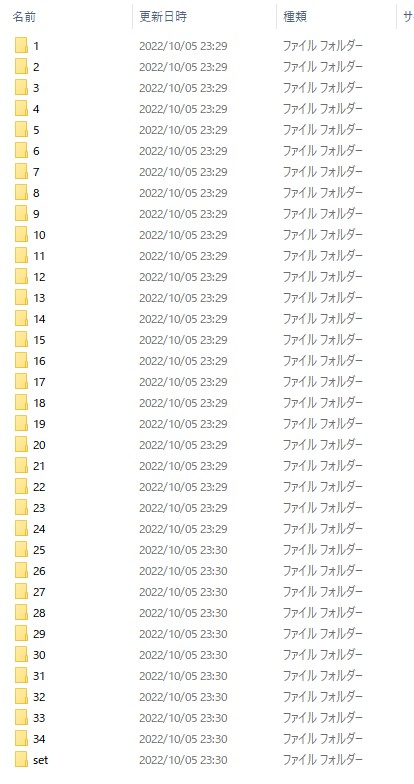
④新しく用意したmicroSDカードをパソコンでフォーマットしてからすべてのフォルダーをmicroSDカードへすべてのフォルダをコピーしてください。
⑤XenoPixelセーバーのヒルトを分解してインナーシャーシのバッテリーホルダーからリチウムイオンバッテリーを取り外します。インナーシャーシに装着されたXenoPixelサウンドボード(マザーボード)のカードスロットが目視できる状態であればmicroSDカードを交換してヒルトを組み立ててからセーバーを起動させてください。
DD08(旧サウンドプリセット) からのアップデートはTFカードを差し替えるだけで使用可能になります。
DD07からのアップデートの場合には、TFカードを差し替えて電源投入時に音声案内「UP Date・・・・、UP Date・・・・」と2回の音声案内があります。
音声案内の後、もう一度電源を入れて起動できるようになります。
⑥無事に起動すれば作業は終了です。
と、ここまではXenoPixelサウンドボードのバージョンDD08(旧サウンドフォント)と、DD07をお持ちの方。上記のダウンロードファイルをGETして作業手順通りすればOKです。
しかし、XenoPixelは開発段階から販売が開始されるまでにDD01からDD04まで進み、販売前のプロトタイプはDD02で、それからXenoPixelが販売されてから1年ほどでDD04からDD06へと移行しており、一番長く使われていたのがDD06。アップグレードをしていないユーザーはDD06のバージョンが多いかも知れません。
以前に一度XenoPixelのDD06へのアップデート、あるいは修復、リセットなどをする場合にTFカードの書き換えをする方法をブログに書いたことがありました。
※DD06以前のバージョンの方は上記URLに記載したないようから進めてください。
※XenoPixelのアップデートはバージョンを飛び越えて行うことができません。
DD04、DD05のバージョンの場合には、まずDD06へのアップデートをしてください。
一応、こちらからももう一度DD06のアップデートファイルのダウンロードリンクを貼り付けておきますね。
>> DD06_update
※setフォルダーだけTFカードに入れ替えてアップデートしてください。
※ご自身のXenoPixelがどのバージョンかわからないという時もこちらのDD06のアップデートをしてみてください。その後、DD07へのアップデートをして進めてください。
では、既にDD06にはなっているというユーザーはどうすれば?
DD06の場合には一度DD07へとアップデートした上でDD08へと再アップデートする必要があります。
まず以下のアップデートファイルをダウンロードしてください。
>> DD07_update.zip
①ダウンロードをしたらパソコンの適当なフォルダー、も解凍してください。
※ダウンロードしたDD07_update.zipをダブルクリック、もしくは 右クリックで すべて解凍を選択してください。
※解凍したフォルダ内に「set」というフォルダができていることを確認しておいてください。
②TFカードをUSBアダプターなどに入れてパソコンに接続して開いてください。DD07はフォルダー2つとsetフォルダーだけを書き換えます。DD06を入れたカードの中にあるファイルから2番のフォルダー、23番のフォルダー、setフォルダーを削除してからダウンロードしたDD07の解凍ファイルからコピーをしてください。
その際にsetフォルダーに「update.bin」というファイルを入れてください。
④アップデートファイル(setフォルダ)の入れ替えが済んだTFカードをスロットにしっかりと装着さられていることを確認して、バッテリーをホルダーに装着してください。バッテリーの端子がホルダーに接触するとアップデートが自動的に始まります。
※「Up Date …」 「Up Date…」と2回の音声案内があります。(下の動画を参考)
※アップデートの音声案内が完全に終了してからグリップを取り付けてください。
⑤スロットに戻したら、グリップを取り付けてから 電源オフの状態でネオピクセルブレードを固定してから作動確認をしてください。
以上でDD07のアップデートは完了です。
これでDD08へのアップデートへと進めます。

